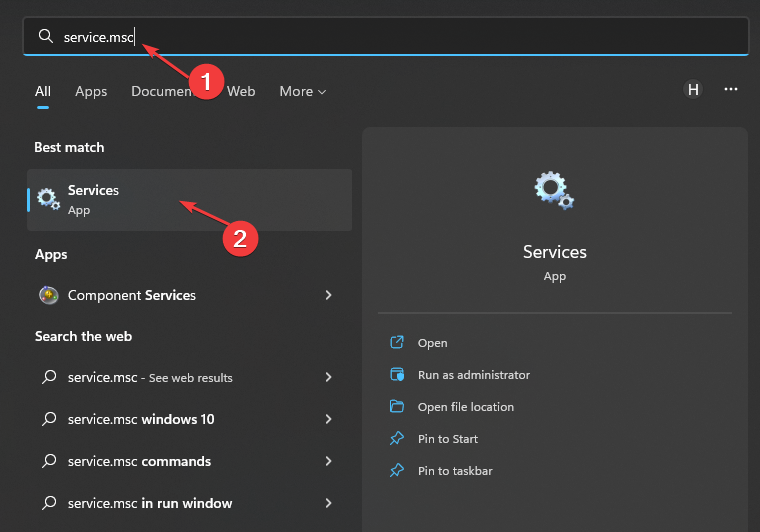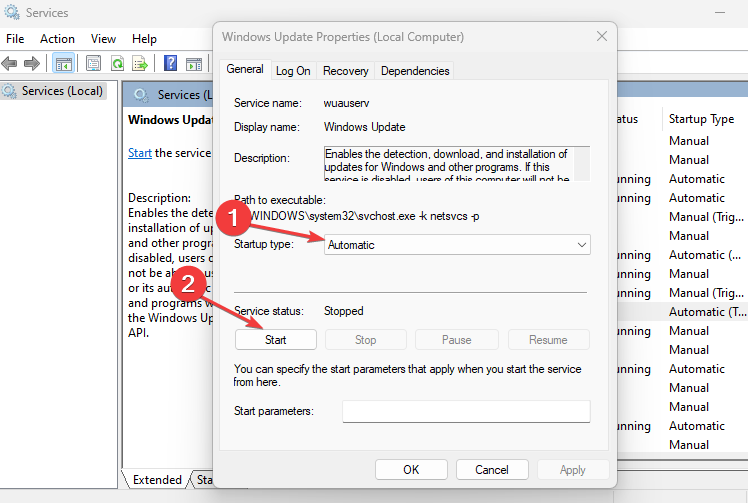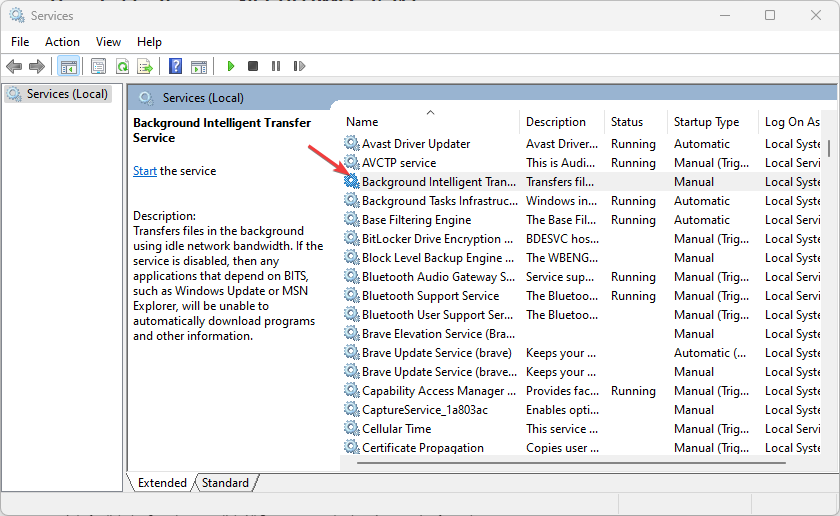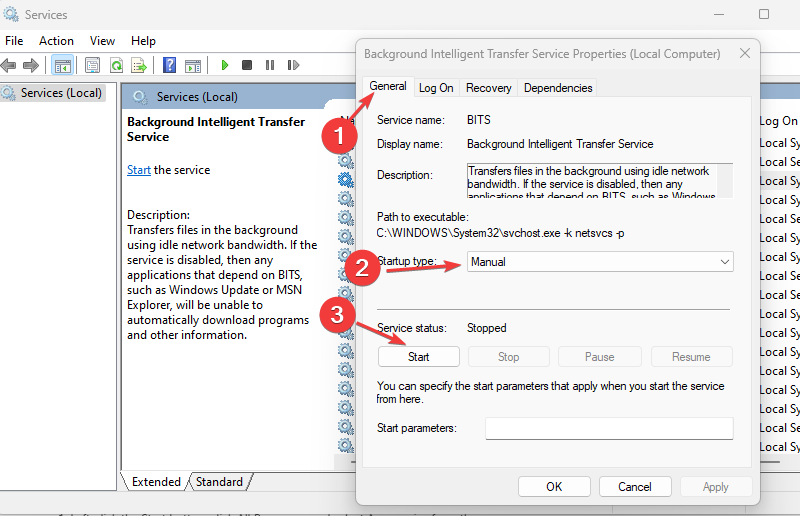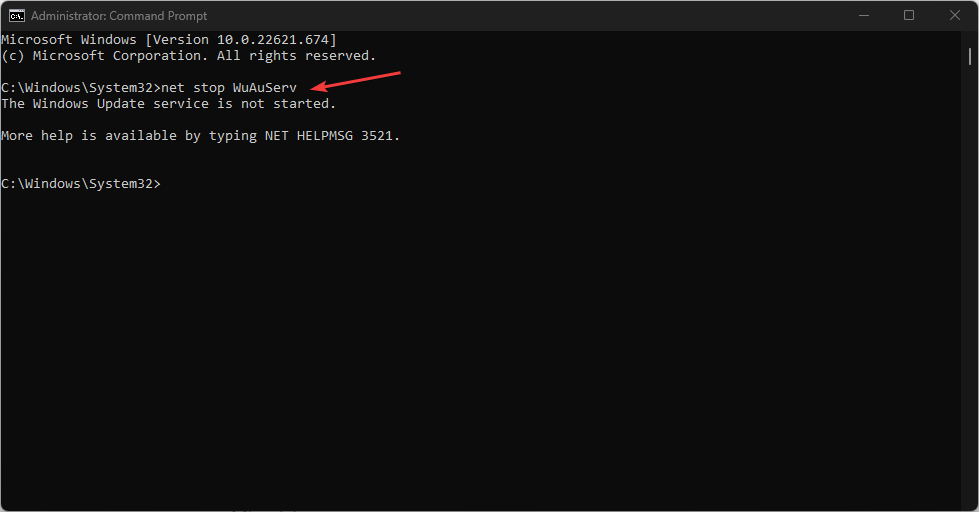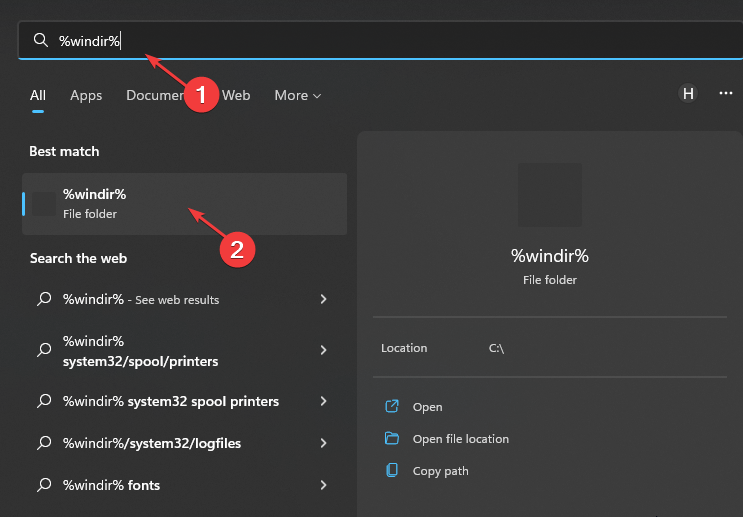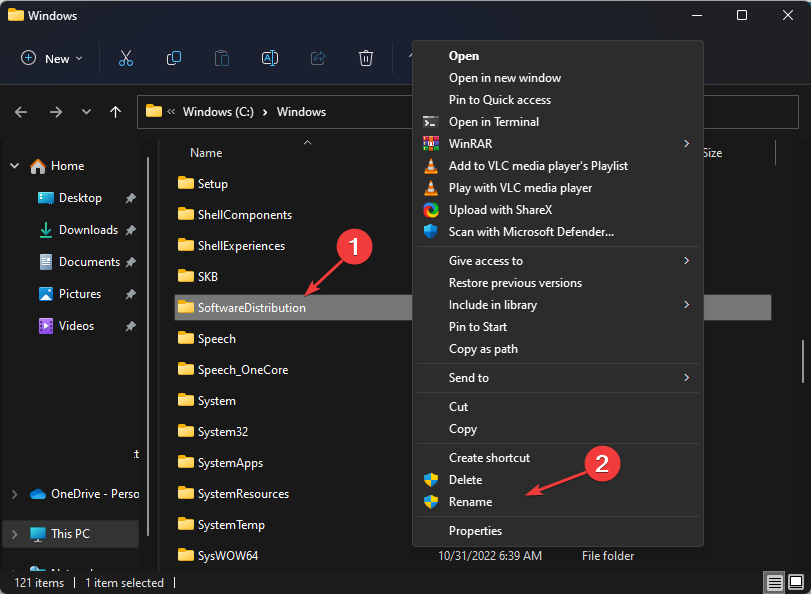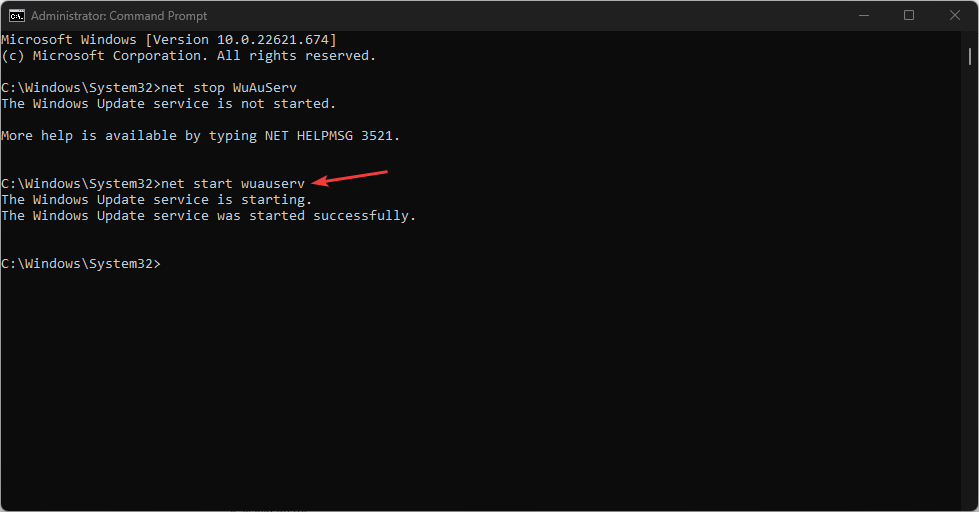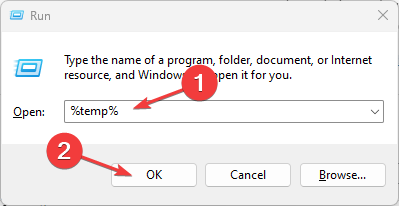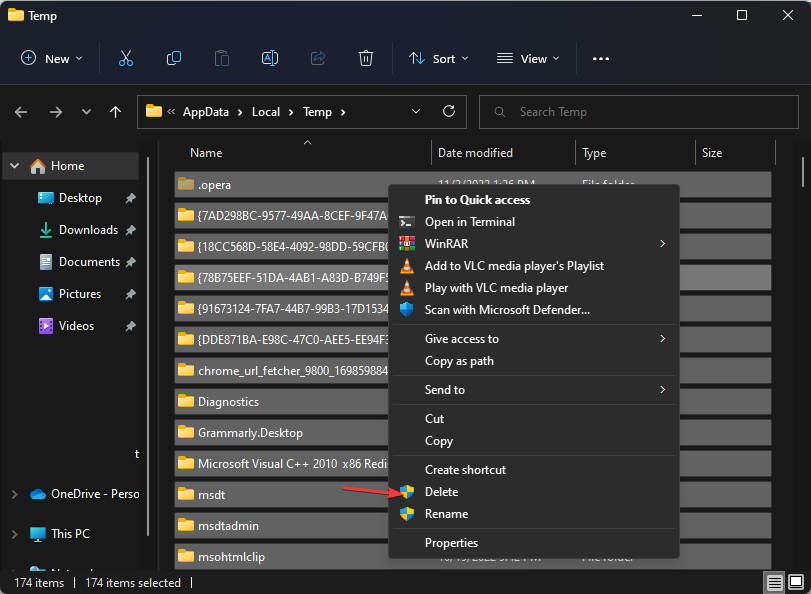NET HELPMSG 3521 - Come Risolvere Questo Errore di Windows Update
4 min. read
Published on
Key notes
- L’errore NET HELPMSG 3521 indica problemi con il servizio di aggiornamento di Windows.
- File DLL danneggiati o mancanti possono causare un errore sul tuo PC.
- Rinominare le cartelle SoftwareDistribution degli aggiornamenti di Windows può correggere l’errore.

Molte cose possono andare storte con gli aggiornamenti di Windows sul tuo PC, causando numerosi errori.
L’errore NET HELPMSG 3521 è un errore che gli utenti riscontrano quando aggiornano il proprio sistema operativo Windows.
Indica problemi con il servizio Windows Update. L’errore di aggiornamento 0x800f0988 su Windows 10/11 è un altro errore che potresti riscontrare.

Proteggi i tuoi dispositivi con la pluripremiata tecnologia e sicurezza informatica.

Mantieni la sicurezza con la rivoluzionaria tecnologia di rilevamento e prevenzione dell'intelligenza artificiale.

Massimizza la sicurezza e le prestazioni del tuo PC con un rilevamento delle minacce digitali di prim'ordine.

Naviga in modo sicuro per un massimo di 3 dispositivi su sistemi Windows, Mac, iOS o Android.

Il miglior strumento di sicurezza per un'attività di navigazione intensa.
Che cosa causa l’errore NET HELPMSG 3521?
Errore: NET HELPMSG 3521 può verificarsi per diversi motivi. Poiché si tratta di un errore relativo all’aggiornamento, la causa principale deriva dal servizio di aggiornamento di Windows. Quando il servizio Windows Update non è disponibile o viene interrotto, le attività ad esso correlate ne risentono.
Inoltre, molti altri fattori possono causare problemi con gli aggiornamenti di Windows:
- File temporanei di aggiornamento di Windows danneggiati: Gli aggiornamenti di Windows dipendono da file temporanei e i problemi con essi possono influire sugli aggiornamenti. Le cartelle temporanee potrebbero essere danneggiate o mancanti, causando l’errore NET HELPMSG 3521 durante Windows Update.
- File DLL mancanti o danneggiati: la maggior parte degli errori di Windows può derivare da file DLL mancanti o danneggiati nel PC. Le librerie di collegamento dinamico (DLL) contengono componenti vitali di app e programmi sul tuo PC, quindi possono causare problemi se i file non sono intatti.
- Problemi con le impostazioni della connessione Internet: il servizio Windows Update deve connettersi ai propri server prima di poter cercare gli aggiornamenti e installarli sul dispositivo. Tuttavia, problemi con le impostazioni della connessione Internet possono causare errori.
La causa dell’errore NET HELPMSG 3521 può variare a seconda degli utenti. Tuttavia, puoi correggere l’errore risolvendo alcune impostazioni sul tuo PC, indipendentemente dalla causa.
Come posso correggere l’errore NET HELPMSG 3521?
Prima di provare qualsiasi risoluzione avanzata dei problemi per correggere l’errore NET HELPMSG 3521 sul tuo PC, esegui i seguenti controlli preliminari:
- Innanzitutto, spegni e riaccendi il router di rete e ricollega il PC.
- Riavvia Windows in modalità provvisoria e controlla se l’errore persiste.
Se non riesci a risolvere il problema con i passaggi precedenti, procedi con le seguenti soluzioni per correggere l’errore NET HELPMSG 3521 sul tuo PC.
1. Verifica i servizi di aggiornamento di Windows pertinenti
- Fai clic con il pulsante sinistro del mouse sul pulsante Start, digitare services.msc e premere INVIO.
- Fai doppio clic sul servizio Windows Update dall’elenco dei servizi e fai clic sulla scheda Generale.
- Assicurati che Tipo di avvio sia impostato su Automatico o Manuale, quindi fai clic sul pulsante Avvia sotto la barra Stato servizio per avviare il servizio.
- Fai doppio clic sul Servizio trasferimento intelligente in background (BITS) dall’elenco dei servizi, quindi fai clic sulla scheda Generale.
- Assicurati che Tipo di avvio sia impostato su Automatico o Manuale, quindi fai clic sul pulsante Avvia sotto la barra Stato servizio per avviare il servizio.
- Riavvia il PC.
I passaggi precedenti aiuteranno a verificare e risolvere i problemi con il servizio Windows Update e il servizio trasferimento intelligente in background se non funzionano.
2. Rinomina la cartella di distribuzione del software Windows Update
- Fai clic con il pulsante sinistro del mouse sul pulsante Start, cercare il prompt dei comandi dall’elenco e selezionare Esegui come amministratore dal menu a discesa.
- Immetti il seguente comando e premi INVIO:
net stop WuAuServ - Assicurati di visualizzare una risposta tempestiva che indica che è stato interrotto correttamente prima di procedere.
- Fai nuovamente clic con il pulsante sinistro del mouse sul pulsante Start, digita %windir% e premi INVIO.
- Fai clic con il tasto destro sulla cartella SoftwareDistribution elencata nella nuova pagina, seleziona Rinomina, quindi modifica il nome in SDold.
- Digita nuovamente quanto segue nello spazio comandi per riavviare il servizio Aggiornamenti di Windows:
net start wuauserv
È confermato che la ridenominazione della cartella SoftwareDistribution funziona per molti utenti. Inoltre, può risolvere problemi che richiedono l’errore NET HELPMSG 3521.
Se rinominare la cartella non funziona, ti consigliamo di eliminare la cartella Software Distribution sul tuo PC. Quindi, riavvia Windows per riconfigurare la cartella e scaricare i file necessari.
3. Elimina i file temporanei di Windows
- Premi i tasti Windows + R per aprire la finestra Esegui, digita %temp% nello spazio di ricerca e premi INVIO.
- Premi Ctrl + A per evidenziare tutti i file e fai clic con il pulsante destro del mouse, quindi fai clic su Elimina dal menu a discesa.
- Riavvia il PC e controlla se l’errore persiste.
L’eliminazione dei file temporanei di Windows eliminerà i file corrotti che potrebbero influire sull’aggiornamento di Windows e correggere l’errore.
Se i file temporanei di Windows non possono essere eliminati dal tuo PC, controlla come risolverlo.
In conclusione, abbiamo una spiegazione dettagliata degli errori correlati come NET HELPMSG 2182, 2250 e 3534 che puoi riscontrare durante gli aggiornamenti di Windows.
Quindi, controlla come correggere l’errore NET HELPMSG 2182 e utilizza le sue soluzioni per gli errori sopra menzionati.
Se hai altre domande e suggerimenti, lasciali gentilmente nei commenti qui sotto.